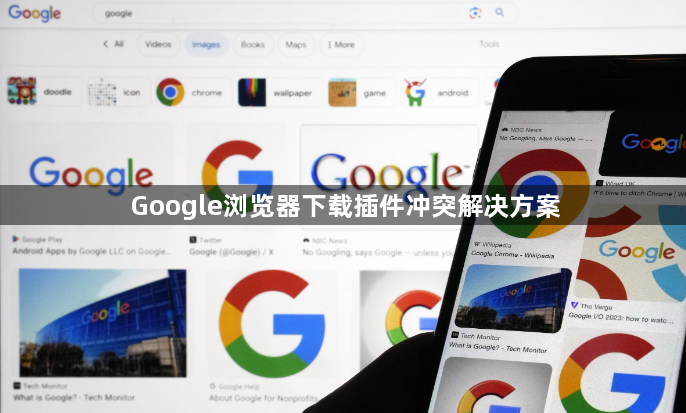
以下是关于Chrome浏览器下载插件冲突的解决方法说明,内容简洁且符合操作逻辑:
1. 观察异常现象:当浏览器出现页面加载缓慢、部分功能失效或频繁崩溃时,可能是插件冲突导致的。比如下载管理插件无法正常启动下载任务、下载速度异常缓慢、下载的文件无法打开等问题,都可能与插件冲突有关。
2. 检查并更新插件:打开Chrome浏览器,点击右上角的三点菜单图标,选择“更多工具”-“扩展程序”。在扩展程序页面,找到可能产生冲突的插件,查看是否有更新提示,如有,点击“更新”按钮将其更新到最新版本。对于一些长时间未更新且可能与浏览器新版本不兼容的插件,建议考虑寻找替代插件或联系插件开发者获取支持。
3. 禁用部分插件:进入扩展程序页面,仔细查看已安装的插件列表,思考哪些插件在当前场景下不是必需的。逐个点击插件名称旁边的开关按钮,将其禁用。可以每次禁用一个,然后刷新浏览器页面,检查问题是否得到解决。如果问题依旧存在,再尝试禁用其他插件,直到找到可能产生冲突的插件组合。
4. 重新安装插件:如果某个插件被怀疑是冲突源,可以尝试先卸载该插件,然后重新从官方渠道下载安装最新版本。这有助于修复因文件损坏或版本过旧导致的问题。
5. 使用隐身模式测试:打开Chrome浏览器的隐身模式(无痕浏览),在该模式下不会加载已安装的插件。如果在隐身模式下下载功能恢复正常,则进一步确认是插件引起的问题。
6. 调整隐私和安全设置:确保Chrome浏览器的隐私和安全设置没有过于严格地限制插件的运行权限。特别是检查“站点设置”中针对特定网站的权限配置,确保必要的权限已被授予。
7. 关闭硬件加速:有时候硬件加速功能也会导致插件兼容性问题。在Chrome的设置中找到“高级”选项,然后找到“系统”部分,取消勾选“使用硬件加速模式(如果可用)”选项,重启浏览器后再次尝试下载操作。

